Comment utiliser Google Sheets pour suivre les stocks
Finances Personnelles Feuilles Google Google Héros / / September 27, 2021

Dernière mise à jour le

Saviez-vous que vous pouvez suivre les actions dans Google Sheets? À l'aide d'une fonction et de quelques attributs, vous pouvez obtenir automatiquement les détails que vous souhaitez.
Vous ne vous en rendez peut-être pas compte, mais Google propose une fonction qui vous permet de suivre les stocks dans Feuilles Google. Que vous souhaitiez des prix en temps réel ou des informations historiques, il vous suffit d'entrer la fonction, le ticker et les attributs.
C'est un bon moyen de suivre les actions qui vous intéressent ou de revoir leur ouverture, leur clôture, leur haut ou leur bas au fil du temps. Nous vous montrerons comment accéder à la fonction, utiliser certains des attributs les plus courants et vous indiquer la liste complète des attributs en temps réel, historiques et des fonds communs de placement pour ces scénarios ponctuels.
Utiliser Google Finance pour suivre les actions dans Google Sheets
La fonction que vous utiliserez pour obtenir les données boursières est GOOGLEFINANCE. Vous allez donc sélectionner une cellule, saisir un signe égal suivi directement de GOOGLEFINANCE, puis inclure le symbole boursier et les attributs facultatifs.
La syntaxe de la formule est :
=GOOGLEFINANCE(ticker, "attribut", DATE(start_date), DATE(end_date|number_of_days), "interval")
Comme vous pouvez le voir, la seule exigence pour la fonction est le ticker. Tout ce que vous voyez dans la formule est facultatif. Et nous allons passer en revue ces options ci-dessous.
Google vous recommande également de faire précéder le symbole boursier du symbole d'échange pour obtenir les résultats exacts que vous souhaitez. Vous pouvez cependant laisser la bourse en dehors de la formule et laisser Google en choisir une pour vous.
À titre d'exemple, si vous souhaitez connaître le prix actuel de Google, vous pouvez saisir l'un des éléments suivants :
=GOOGLEFINANCE(“GOOG”) =GOOGLEFINANCE(“NASDAQ: GOOG”)
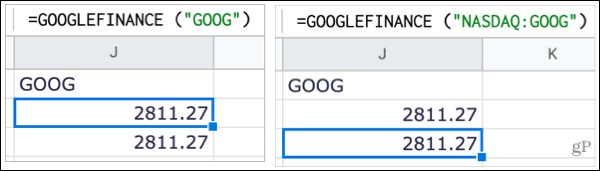
Insertion d'attributs
Après le symbole boursier, vous pouvez saisir un attribut pour les données exactes que vous souhaitez, telles que le prix, le haut, le bas ou le volume. Vous saisirez l'attribut entre guillemets.
Par exemple, si vous souhaitez connaître le prix à l'ouverture du marché pour Apple, vous devez saisir :
=GOOGLEFINANCE("AAPL", "prix ouvert")
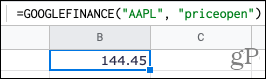
Les attributs disponibles varient selon que vous souhaitez des données en temps réel, historiques ou sur les fonds communs de placement. Voici quelques-uns des attributs les plus courants :
- prix: temps réel
- prixouvert: en temps réel
- élevé: temps réel et historique
- faible: temps réel et historique
- volume: temps réel et historique
- capitalisation boursière: en temps réel
- temps d'échange: temps réel
- changement: temps réel et fonds communs de placement
- changepct: temps réel et fonds communs de placement
- returnytd: fonds communs de placement
- netassets: fonds communs de placement
Pour une liste complète des attributs des données en temps réel, historiques et des fonds communs de placement, rendez-vous sur le Page d'aide de la fonction GOOGLEFINANCE.
Ajout de dates
Si vous souhaitez remonter le temps, vous pouvez ajouter des dates à la formule. Vous pouvez saisir une date de début avec ou sans date de fin. S'il n'y a pas de date de fin, vous obtiendrez simplement les données de la date de début. Vous pouvez également saisir une date de début avec un nombre de jours à partir de cette date de début ou utiliser « AUJOURD'HUI ».
Les dates elles-mêmes doivent être entre parenthèses et la date de début vient toujours en premier. Voici quelques exemples.
Cette formule fournit le prix de Google chaque jour du 1/1/21 au 2/1/21.
=GOOGLEFINANCE("GOOG", "prix", DATE(2021,1,1), DATE(2021,2,1))
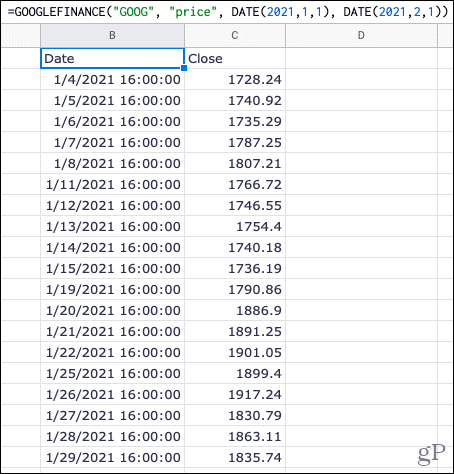
Cette formule fournit le prix d'Apple aujourd'hui et 30 jours en arrière.
=GOOGLEFINANCE("AAPL", "prix", AUJOURD'HUI()-30, AUJOURD'HUI())
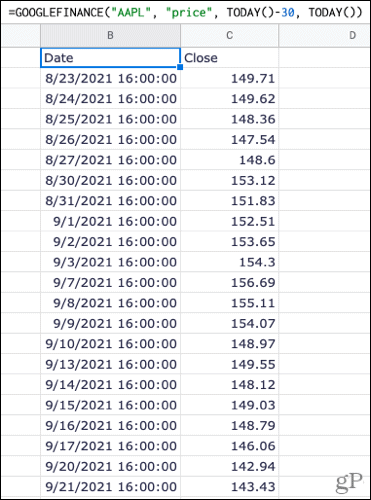
Y compris un intervalle
Un autre élément optionnel que vous pouvez ajouter à la fonction GOOGLEFINANCE est un intervalle. Ceci est utile pour afficher les prix, les hauts ou les bas par jour ou par semaine dans une plage de dates.
Voici quelques exemples.
Cette formule fournit les plus bas de Microsoft pour chaque jour du mois de janvier 2021.
=GOOGLEFINANCE("MSFT", "bas", DATE(2021,1,1), DATE(2021,1,31), "QUOTIDIEN")
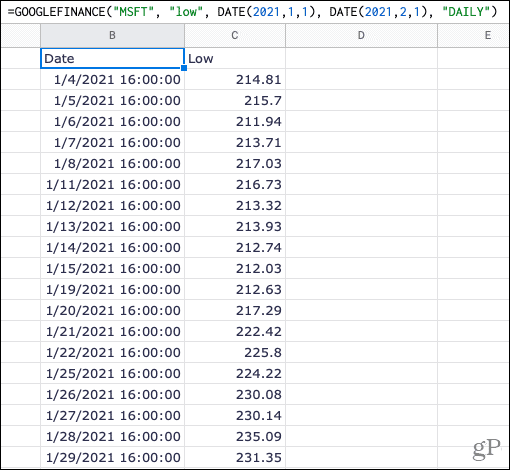
Cette formule fournit les sommets de Microsoft pour chaque semaine de janvier à août 2021.
=GOOGLEFINANCE("MSFT", "élevé", DATE (2021,1,1), DATE (2021,8,31), "HEBDOMADAIRE")
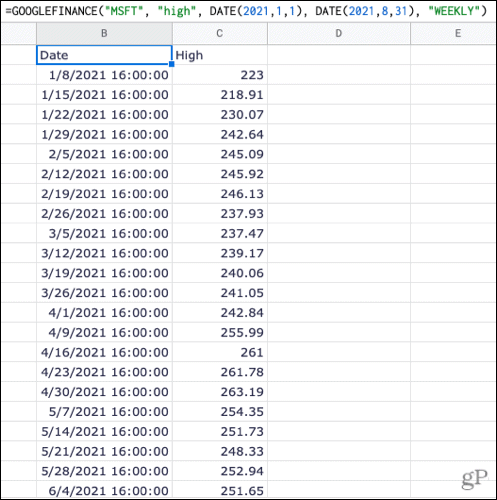
Obtenir un prix actuel rapide
Si vous avez une feuille de calcul dans Google Sheets avec des symboles boursiers déjà entrés, vous pouvez obtenir un prix rapide en temps réel à l'aide de la fonction et d'une référence de cellule.
Par exemple, si vous avez le symbole boursier d'Apple dans la cellule A2, vous utiliserez :
=GOOGLEFINANCE(A2)
Cela afficherait le cours actuel de l'action Apple dans la cellule avec votre formule.
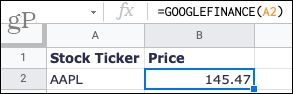
À propos des données obtenues de Google Finance
Alors que la plupart du temps, vous verrez les données de stock dans votre feuille de mise à jour sous vos yeux, Google indique que les informations peuvent être retardées jusqu'à 20 minutes. De plus, toutes les bourses ne sont pas recherchées lors de l'obtention des données.
Pour plus de détails, consultez Liste et clauses de non-responsabilité de Google Finance.
Informations boursières à portée de main dans Google Sheets
Si vous surveillez le marché, si vous vous intéressez à une entreprise en particulier ou si vous êtes simplement curieux de savoir comment les prix ont changé, ouvrez Google Sheets et commencez à collecter facilement les détails des actions. Voulez-vous essayer?
Pour en savoir plus sur Google Sheets, découvrez comment créer des formats de nombres personnalisés ou comment insérer et formater la date et l'heure actuelles.
Comment effacer le cache, les cookies et l'historique de navigation de Google Chrome
Chrome fait un excellent travail en stockant votre historique de navigation, votre cache et vos cookies pour optimiser les performances de votre navigateur en ligne. C'est comment...
Votre guide pour partager des documents dans Google Docs, Sheets et Slides
Vous pouvez facilement collaborer avec les applications Web de Google. Voici votre guide de partage dans Google Docs, Sheets et Slides avec les autorisations...
